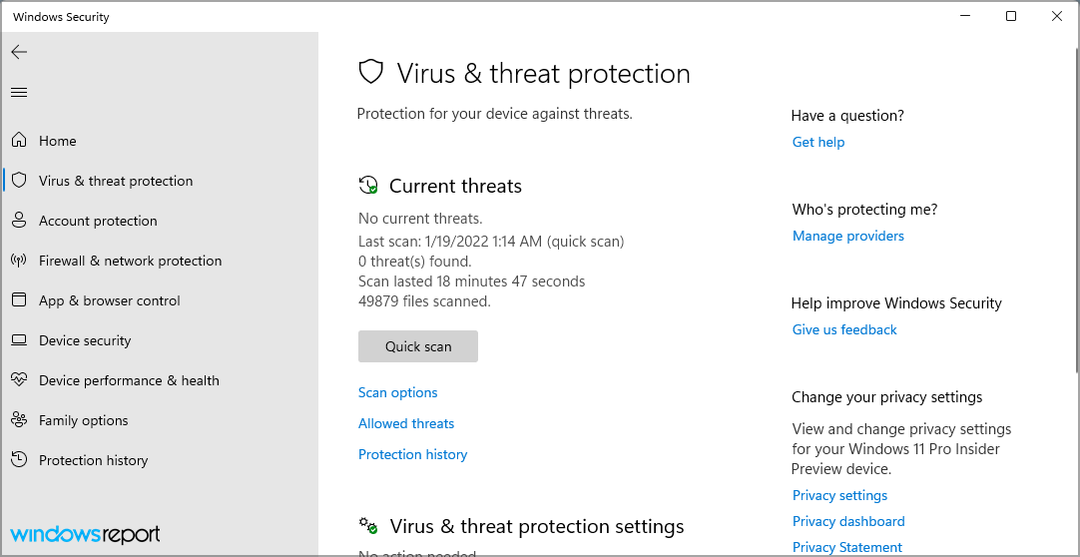Убедитесь, что BIOS и драйверы обновлены
- BSOD Clock Watchdog Timeout Valorant приводит к сбою программы и потере игрового прогресса.
- Ошибка возникает из-за поврежденных системных файлов, проблем с диском и неправильного разгона.
- Чтобы исправить ситуацию, сбросьте BIOS, удалите разгон и обновите драйверы, среди прочих решений.

ИксУСТАНОВИТЕ, НАЖИМАЯ НА СКАЧАТЬ ФАЙЛ
- Скачайте и установите Фортект на вашем ПК.
- Запустите инструмент и Начать сканирование чтобы найти поврежденные файлы, которые вызывают проблемы.
- Щелкните правой кнопкой мыши Начать ремонт для устранения проблем, влияющих на безопасность и производительность вашего компьютера.
- Fortect был скачан пользователем 0 читателей в этом месяце.
Хотя Windows стала предпочтительной игровой платформой, проблемы с операционной системой продолжают досаждать. Игра вылетает а падения FPS - самые простые. Но Тайм-аут сторожевого таймера часов BSOD во время игры в Valorant — довольно сложная проблема.
Пользователи мало что могут сделать, столкнувшись с ошибкой, учитывая отсутствие мер по устранению неполадок, предлагаемых Windows или игрой. И что хуже всего, это приводит к потере внутриигрового прогресса. Продолжайте читать, чтобы узнать, как исправить Тайм-аут сторожевого таймера часов когда играешь в игры!
Что вызывает тайм-аут Clock Watchdog?
Ошибка указывает на проблему связи между системой и ЦП. Когда передача информации занимает слишком много времени или процесс внезапно прерывается, вы видите Тайм-аут сторожевого таймера часов. Вот несколько причин, по которым вы видите ошибку BSOD:
- Неверные настройки: основная причина, по которой пользователи сталкиваются с ошибкой, — это неправильные настройки как в игре, так и в Windows.
- Устаревшие драйверы: некоторые пользователи сообщили, что проблема связана с устаревшие драйверы. У всех было по-разному, это могли быть драйвера для GPU, контроллера или другого устройства.
- Поврежденные системные файлы: Для некоторых это был поврежденные системные файлы это повлияло на передачу информации и впоследствии вызвало BSOD.
- Разгон в игре: Даже тривиальная проблема или неправильная конфигурация могут вызвать ошибку при разгоне ПК.
- Сторонние приложения: Существует также вероятность того, что проблема связана с другой программой. Некоторые сообщали, что это был античит Vanguard, в то время как другие считали, что за ошибку ответственно программное обеспечение безопасности.
Как исправить BSOD с истечением времени ожидания Watchdog при игре в Valorant?
Прежде чем мы перейдем к немного сложным решениям, попробуйте несколько быстрых:
- Удалите любой разгон. Если вы используете программу разгона, удалите ее.
- Убедитесь, что ваш процессор получает необходимую мощность.
- Обновите БИОС.
- Сбросьте БИОС. Быстрый способ сделать это — извлечь батарейку CMOS. Если вы не уверены в процессе, проверьте веб-сайт производителя.
- Обновите Windows, если доступны более новые версии. Также, когда Valorant BSOD Clock Watchdog Timeout появляется после обновления ОС, удалить последние версии Windows.
Если ничего не работает, перейдите к перечисленным ниже исправлениям.
1. Обновите драйвер
- Нажимать Окна + Икс открыть Опытный пользователь меню и выберите Диспетчер устройств.
- Развернуть Видеоадаптеры запись, щелкните правой кнопкой мыши графический адаптер и выберите Обновить драйвер.

- Теперь выберите Автоматический поиск драйверов и дождитесь завершения процесса.

- После этого перезагрузите компьютер.
Проблемы с драйверами, особенно поврежденные или устаревшие графические драйверы, вызывают ряд ошибок, а также влияют на производительность системы. Обновление графического драйвера должен исправить Тайм-аут сторожевого таймера часов Valorant BSOD в мгновение ока!
Если Windows не может найти более новую версию, вы всегда можете зайти на сайт производителя и установить драйвер вручную. Вот ссылки на страницы загрузки:
- NVIDIA
- Интел
- AMD
Если проблема возникает снова после обновления драйверов, скорее всего, Windows установит проблемную версию. Итак, мы рекомендуем вам отключить автоматическое обновление драйверов.
2. Восстановите поврежденные системные файлы
- Нажимать Окна + р открыть Бегать, тип команда, и ударил Ctrl + Сдвиг + Входить.
- Нажмите Да в ОАК быстрый.
- Вставьте следующие три команды по одной и нажмите Входить после каждого:
DISM /Online /Cleanup-Image /CheckHealthDISM /Online /Cleanup-Image /ScanHealthDISM /Online /Cleanup-Image /RestoreHealth - Теперь выполните эту команду, чтобы запустить SFC сканирование:
sfc /scannow
Если виноваты поврежденные системные файлы Тайм-аут сторожевого таймера часов в Windows 10 во время игр, запуск инструмента DISM и сканирование SFC должно заставить все работать!
С другой стороны, более выгодно полагаться на специализированное решение для ремонта ПК, которое предлагает поддержку сбоев BSoD и автоматически устраняет поврежденные системные файлы на вашем устройстве Windows.
⇒ Получить Фортект
3. Проверьте наличие проблем с диском
- Нажимать Окна + С открыть Поиск, тип Командная строка в текстовом поле и нажмите Запустить от имени администратора.
- Нажмите Да в подсказке.
- Выполните следующую команду, чтобы выявить и устранить проблемы с диском:
chkdsk /r
- Если вас попросят запустить сканирование при следующей перезагрузке, нажмите Д, нажимать Входить а затем перезагрузите компьютер.
Утилита Check Disk помогает исправить проблемы с жестким диском, включая поврежденные сектора. Это гарантирует, что все доступные игровые файлы доступны и доступны для чтения, а диск не вызывает Тайм-аут сторожевого таймера часов Доблестный BSOD.
4. Удалите конфликтующие программы
- Нажимать Окна + я открыть Настройки, идти к Установленные приложения на панели навигации и нажмите Программы.
- Теперь щелкните многоточие рядом с проблемными приложениями и выберите Удалить.

- Еще раз нажмите Удалить в запросе подтверждения.
Когда Тайм-аут сторожевого таймера часов Синий экран смерти Valorant появляется из-за конфликтующей программы, лучше удалить приложение. Вот несколько приложений, которые, как сообщается, вызывают ошибку:
- Программа MSI Afterburner
- Valorant Античит
- Сторонний антивирус
- Журнал событий Windows продолжает останавливаться? Вот что делать
- Как исправить ошибку чтения с диска за 4 быстрых шага
- Код ошибки 0x8019019a: как исправить ваше почтовое приложение за 4 шага
5. Переустановите Валорант
- Нажимать Окна + р открыть Бегать, тип appwiz.cpl в текстовом поле и нажмите ХОРОШО.
- Выбирать доблестный из списка программ и нажмите Удалить.

- Следуйте инструкциям на экране, чтобы завершить процесс, а затем перезагрузите компьютер.
- Наконец, переустановите доблестный.
Столкнувшись с ошибкой, мы не можем исключить возможность неправильной установки Valorant, вызывающей Тайм-аут сторожевого таймера часов ошибка БСОД. И переустановка игры должна исправить ситуацию в кратчайшие сроки!
6. Выполнение обновления на месте
- Идти к официальный сайт Майкрософт, выберите язык и версию продукта, затем загрузите ISO-образ Windows 11.
- Открой ИСО, а затем запустите setup.exe файл.

- Нажмите Да в подсказке.
- Нажмите Следующий продолжать.

- Теперь нажмите на Принимать согласиться с условиями лицензии.
- Убедитесь, что установка читает, Храните личные файлы и приложенияи нажмите на Установить чтобы начать процесс.

- Дождитесь завершения обновления на месте. Это может занять несколько часов.
Когда ничего не помогает, последний вариант — выполнить обновление на месте или восстановить его. Он заменит все файлы Windows, что может привести к Тайм-аут сторожевого таймера часов Валорант ошибка BSOD.
Если ни одно из вышеперечисленных решений не сработало, скорее всего, проблема с оборудованием вызывает BSOD. Это может быть как оперативная память, так и процессор. И мы советуем вам обратиться в ремонтную мастерскую, чтобы проверить оборудование и, при необходимости, отремонтировать.
Прежде чем уйти, узнайте несколько быстрых советов, оптимизировать ПК для игр и заставить его работать быстрее.
По любым вопросам или для того, чтобы поделиться решением, которое сработало для вас, оставьте комментарий ниже.
Все еще испытываете проблемы?
СПОНСОР
Если приведенные выше рекомендации не помогли решить вашу проблему, на вашем компьютере могут возникнуть более серьезные проблемы с Windows. Мы предлагаем выбрать комплексное решение, такое как Защитить для эффективного решения проблем. После установки просто нажмите кнопку Посмотреть и исправить кнопку, а затем нажмите Начать ремонт.